Neofetch - Zeigt Linux -Systeminformationen mit dem Verteilungslogo an
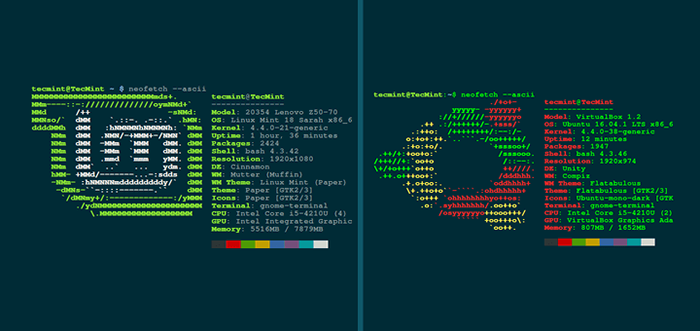
- 1069
- 107
- Matteo Möllinger
Neoftech ist ein plattformübergreifendes und benutzerfreundliches Systeminformations-Befehlszeilenskript, das Ihre Linux-Systeminformationen sammelt und es auf dem Terminal neben einem Bild anzeigt.
Kürzlich eine neue Hauptversion von Neofetch 3.0 Veröffentlicht mit einer großen Menge an Bruchänderungen, die diesem Update hinzugefügt wurden.
Neoftech ist sehr ähnlich wie Screenfetch- oder Linux_Logo -Dienstprogramme, aber sehr anpassbar und verfügt über einige zusätzliche Funktionen, wie unten erläutert.
Zu den Hauptmerkmalen gehören: Es ist schnell, druckt ein volles Farbbild - Ihr Distributions -Logo in ASCII neben Ihren Systeminformationen. Es ist höchst anpassbar, welche, wo und wann Informationen auf dem Terminal gedruckt werden, und es kann einen Screenshot Ihres Desktops aufnehmen Beim Schließen des Skripts von einer speziellen Flagge aktiviert.
Erforderliche Abhängigkeiten:
- Bash 3.0+ Mit NCURSSE -Unterstützung.
- W3m-Img (gelegentlich verpackt mit w3m) oder ITERM2 oder Terminologie zum Drucken von Bildern.
- Imagemagick - für die Miniaturansichtserstellung.
- Linux -Terminalemulator sollte unterstützen \ 033 [14t [3] oder XDOTOOL oder Xwininfo + Xprop oder Xwininfo + xdpyinfo .
- Unter Linux brauchen Sie Feh, Stickstoff oder Gettings für Tapetenunterstützung.
Wichtig: Sie können mehr über optionale Abhängigkeiten vom NeoFetch Github -Repository lesen, um zu überprüfen, ob Ihr Linux -Terminalemulator tatsächlich unterstützt \ 033 [14t oder zusätzliche Abhängigkeiten, damit das Skript gut auf Ihrer Distribution funktioniert.
So installieren Sie Neofetch unter Linux
Neofetch kann einfach aus Repositorys von Drittanbietern an fast allen Linux-Verteilungen installiert werden, indem sie die jeweiligen Installationsanweisungen gemäß Ihrer Verteilung folgen.
Auf Debian
$ echo "Deb http: // dl.Bintray.com/dawidd6/neofetch jessie main "| sudo tee -a/etc/apt/Quellen.Listen Sie $ curl -l "https: // bintray auf.com/user/downloadSubjectPublickey?Benutzername = Bintray "-O Release -Neofetch.Key && sudo Apt-Key Fügen Sie Release-Neofetch hinzu.Key && rm Release-Neofetch.Key $ sudo apt-get update $ sudo apt-Get Neofetch installieren
Auf Ubuntu und Linux Mint
$ sudo add-apt-repository pPA: dawidd0811/neofetch $ sudo APT-Get Update $ sudo apt-Get Neofetch installieren
Auf Rhel, Centos und Fedora
Du brauchst DNF-Plugins-Core Installiert auf Ihrem System oder installieren Sie es mit dem folgenden Befehl:
$ sudo yum install DNF-Plugins-Core
Aktivieren Sie das COPR -Repository und installieren Sie Neofetch Paket.
$ sudo dnf copr aktivieren konimex/neofetch $ sudo dnf install Neofetch
Auf Arch Linux
Sie können entweder installieren Neofetch oder Neofetch-Git von der AUR verwendet Packer oder Yaourt.
$ packer -s neofetch $ packer -s neofetch -git oder $ yaourt -s neofetch $ yaourt -s neofetch -git
Auf Gentoo
Installieren App-Misc/Neofetch aus Gentoo/Funtoos offiziellen Repositories. Falls Sie jedoch die Git -Version des Pakets benötigen, können Sie installieren = App-Misc/Neofetch-9999.
So verwenden Sie Neofetch unter Linux
Sobald Sie das Paket installiert haben, lautet die allgemeine Syntax für die Verwendung:
$ neofetch
Notiz: Wenn W3m-Img oder Imagemagick ist nicht in Ihrem System installiert, Screenfetch wird standardmäßig aktiviert und Neofetch Zeigt Ihr ASCII -Art -Logo wie im Bild unten an.
Linux Mint -Informationen
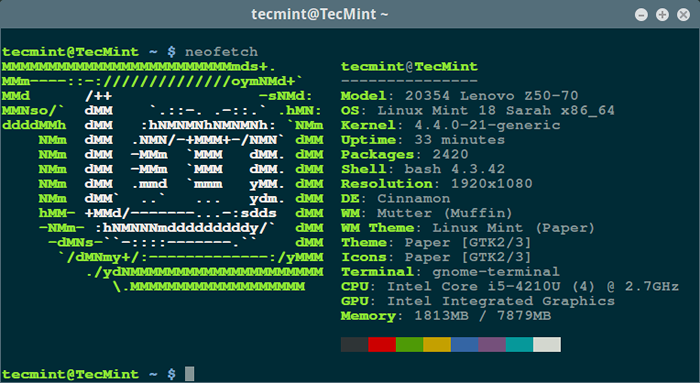 Linux -Münzsysteminformationen
Linux -Münzsysteminformationen Ubuntu -Informationen
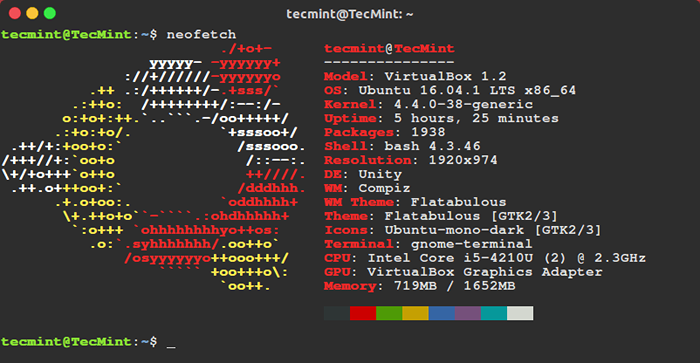 Ubuntu -Systeminformationen
Ubuntu -Systeminformationen Wenn Sie das Standardverteilungslogo als Bild anzeigen möchten, sollten Sie installieren W3m-Img oder Imagemagick Auf Ihrem System wie folgt:
$ sudo apt-Get installieren w3m-img [auf Debian/Ubuntu/Mint] $ sudo yum installieren w3m-img [auf Rhel/Centos/Fedora]
Dann renne Neofetch Auch hier sehen Sie die Standard -Tapete Ihrer Linux -Verteilungen als das Bild.
$ neofetch
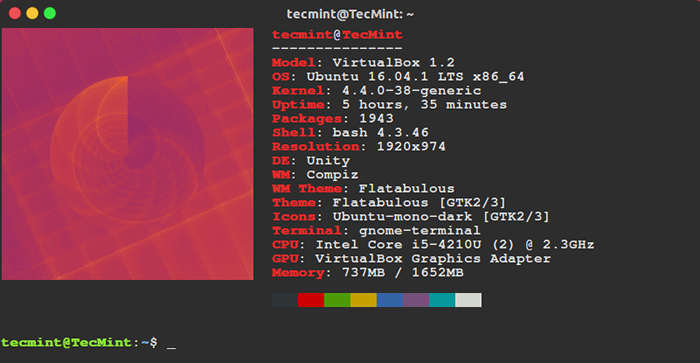 Ubuntu -Systeminformationen mit Logo
Ubuntu -Systeminformationen mit Logo Nach dem Rennen Neofetch Zum ersten Mal wird eine Konfigurationsdatei mit allen Optionen und Einstellungen erstellt: $ Home/.config/neofetch/config.
Diese Konfigurationsdatei ermöglicht es Ihnen durch die printInfo () Funktionieren Sie die Systeminformationen, die Sie auf dem Terminal drucken möchten. Sie können neue Informationszeilen eingeben, die Informationsaufstellung ändern, bestimmte Zeilen löschen und das Skript mit dem Bash -Code verwenden.
Sie können die Konfigurationsdatei mit Ihrem bevorzugten Editor wie folgt öffnen:
$ vi ~//.config/neofetch/config
Im Folgenden finden Sie einen Auszug der Konfigurationsdatei in meinem System, das die zeigt printInfo () Funktion.
#!/usr/bin/env bash # vim: fdm = marker # # Neofetch -Konfigurationsdatei # https: // github.com/dylanaraps/neofetch # beschleunigen up script, indem unicode export lc_all = c export Lang = C # Info -Optionen # info # Siehe diese Wiki -Seite für weitere Infos: # https: // github siehe.com/dylanaraps/neofetch/wiki/Customizing-Info printInfo () Info Titel Info Unterline Info "Modell" Modell Info "OS" Distro-Info "Kernel" Kernel Info "Uptime" Uptime Info "Pakete" Pakete "Info" Shell "Shell-Info" Info "De" de info "wm" wm info "wm thema" wmtheme info "thema" themen info "icons" icons Info "Terminal" Terminal -Schriftart "Terminal" Terminal Font "Terminal Terminal" CPU "CPU Info" GPU " GPU -Info "Speicher" Speicher # info "cpu useage" cpu_usage # info "disk" disk # info "batterie" batterie # info "font" font # info "lied" Song # info "lokales ip" localip # info "public ip" Publicip # Info "Benutzer" Benutzer # info "Geburtstag" Geburtstagsinformationen LineBreak Info Cols Info LineBreak…
Geben Sie den folgenden Befehl ein, um alle Flags und deren Konfigurationswerte anzuzeigen, die Sie mit dem NeoFetch -Skript verwenden können:
$ neofetch -HELP
Um Neofetch mit allen aktiven Funktionen und Flags zu starten, verwenden Sie die --prüfen Flagge:
$ neofetch -Test
Sie können das ASCII -Art -Logo erneut mit dem aktivieren --ASCII Flagge:
$ neofetch --ascii
In diesem Artikel haben wir ein einfaches und hochkonfigurations-/anpassbares Befehlszeilenskript abgedeckt, das Ihre Systeminformationen sammelt und auf dem Terminal anzeigt.
Denken Sie daran, über das Feedback -Formular unten mit uns in Kontakt zu treten, um Fragen zu stellen oder uns Ihre Gedanken über das Neofetch -Skript zu geben.
Wenn Sie zuletzt ähnliche Skripte da draußen kennen, zögern Sie nicht, uns darüber zu informieren, dass wir uns freuen, von Ihnen zu hören.
Besuchen Sie das Neofetch Github -Repository.
- « 15 Nützliche MySQL/Mariadb -Leistungsstimm- und Optimierungs -Tipps
- Deaktivieren Sie Apache Web Directory Listing mithilfe .HTaccess -Datei »

